
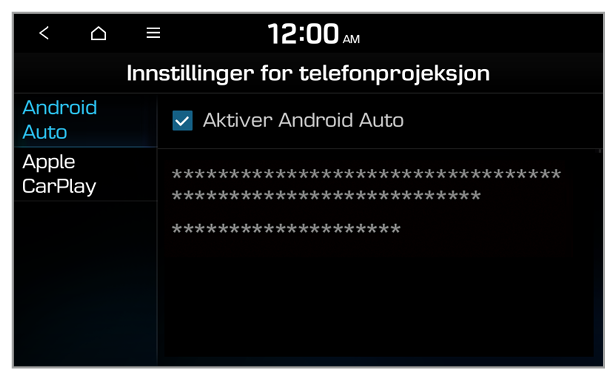 |
Forsiktig Ikke koble til og frakoble en USB-kontakt gjentatte ganger i løpet av kort tid. Dette kan føre til en enhetsfeil eller systemfeil. |
Merk Når du bruker smarttelefonens navigasjon via telefonprojeksjon, vil lyder fra både systemets radio/media-funksjon og navigasjonen mates ut gjennom kjøretøyets høyttalere. Når du skrur på volumknotten når begge lydene mates ut, vil navigasjonslyden justeres først. |
 .
.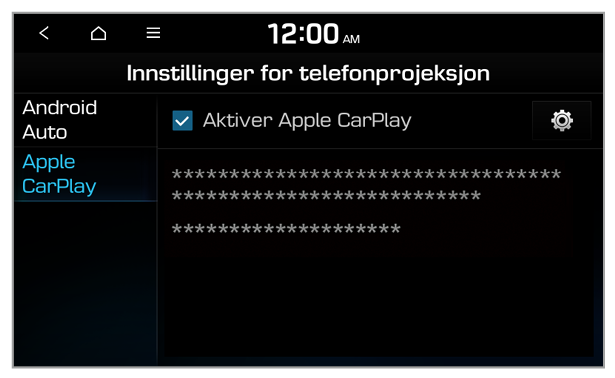 |
Forsiktig Ikke koble til og frakoble en USB-kontakt gjentatte ganger i løpet av kort tid. Dette kan føre til en enhetsfeil eller systemfeil. |
Merk Når du bruker iPhonens navigasjon via Apple CarPlay, vil lyder fra både systemets radio/media-funksjon og navigasjonen mates ut gjennom kjøretøyets høyttalere. Når du skrur på volumknotten når begge lydene mates ut, vil navigasjonslyden justeres først. |
